Viime vuosina Apple on investoinut paljon saadakseen iPadin kaiuttimet kuulostamaan mahdollisimman hyvältä. Ja jos olet iPadin omistaja, olet investoinut paljon äänen kuulemiseen. Tästä syystä se voi olla niin vaivaa, kun iPadissa ei ole ääntä.
Tämä viesti käsittelee, miksi näin voi tapahtua, sekä muutamia korjauksia, joita voit kokeilla itse saadaksesi iPadisi kuulostamaan jälleen äänekkäältä ja ylpeältä.
Miksi iPadissani ei ole ääntä?
On muutamia syitä, miksi iPad ei ehkä toista ääntä. Se voi olla jotain niinkin yksinkertaista kuin väärä asetus , joka on tarpeeksi helppo korjata. Sen voi aiheuttaa myös ohjelmisto-ongelma, jonka ratkaiseminen voi olla hieman haastavampaa. Se riippuu siitä, onko kyseessä pieni bugi vai suuri järjestelmävirhe.
Fyysiset ongelmat voivat myös aiheuttaa kaiuttimien epäonnistumisen. Tämä voi johtua vesivahingosta, iPadin pudotuksesta liian lujasti tai yksinkertaisesti iPadin kaiuttimien kulumisesta ajan myötä. Jos näin on sinun kohdallasi, saatat joutua vaihtamaan laite, jotta voit toistaa ääntä uudelleen.
Emme aio käsitellä fyysisten vaurioiden korjauksia tässä viestissä, joten jos tiedät, että olet äskettäin upottanut iPadisi veden alle tai pudottanut sen erityisen voimakkaasti juuri ennen kuin ääni lakkasi toimimasta, sinun on ehkä ostettava uusi. Muussa tapauksessa sinun ei tarvitse tietää, mikä ongelman aiheuttaa, jotta jokin alla olevista korjauksista on ratkaisusi!
Kytke äänetön tila pois päältä ja varmista, että äänenvoimakkuus on korkea
Kaksi ensimmäistä asiaa, joita aiomme kokeilla, ovat melko yksinkertaisia. Varmistamme, että laitteesi ei ole äänettömässä tilassa, mikä saattaa aiheuttaa sen, että tietyt sovellukset eivät toista ääntä. Ja sitten aiomme varmistaa, että äänenvoimakkuutesi on kasvanut koko matkan ajan, koska inhoamme, jos stressaisit niin pienestä ongelmasta.
Hiljainen tila, kuten iPhonen asettaminen värinälle, mykistää tietyt äänet, kuten ilmoitukset ja saapuvat puhelut. Mutta se voi myös mykistää sovelluksia, kuten pelejä, jos unohdat sammuttaa sen.
Voit poistaa liukutilan käytöstä seuraavasti:
- Jos iPadin sivulla on mykistyskytkin, käännä se, jotta se ei ole punainen. Tämä korjaa tämän ongelman suurimman osan ajasta. Vain vanhemmissa iPadeissa on mykistyskytkin, joten älä huoli, jos sinulla ei ole sellaista.
- Jos iPadissasi ei ole mykistyskytkintä, sinun on avattava Ohjauskeskus . Voit tehdä tämän pyyhkäisemällä alas iPadin oikeasta yläkulmasta tai ylös iPadin alareunasta riippuen iPad-mallista.
- Kun avaat Ohjauskeskuksen, etsi kellokuvake . Se on värillinen, jos se on päällä, ja neutraali muuten. Napauta sitä vaihtaaksesi sen neutraaliksi.
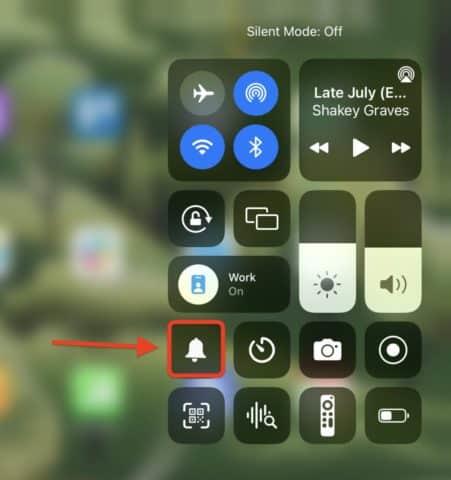
- Jos sinulla ei ole mykistyskytkintä, etkä näe vaihtoehtoa, jolla äänetön tila voidaan poistaa käytöstä tai ottaa käyttöön Ohjauskeskuksessa, avaa Asetukset- sovellus iPadissasi. Napauta Ohjauskeskus ja napsauta sitten vihreää + -kuvaketta Hiljainen tila -vaihtoehdon vieressä.
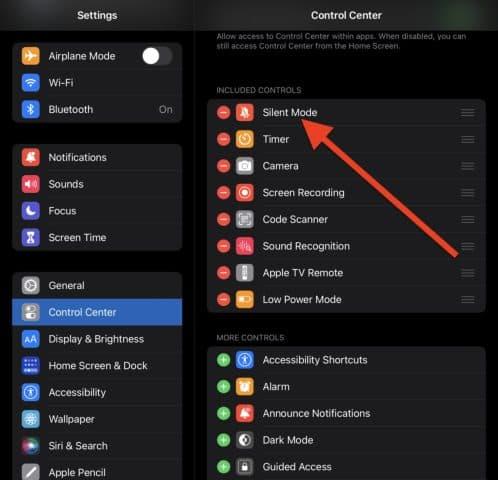
Sinun pitäisi nyt nähdä Hiljainen tila Ohjauskeskuksessa, kun pyyhkäiset sen auki. Toista vaihe 2 nyt.
Kokeile irrottaa kuulokkeet
Käyttäjille, jotka eivät saa ääntä toistettavaksi kuulokkeiden kautta, tämän ratkaiseminen on hieman erilainen. Tässä tapauksessa tavoitteena on nähdä, onko jotain vialla kuulokkeissa tai iPadin ja kuulokkeiden välisessä yhteydessä.
Tässä on joitain vaiheita, joita voit kokeilla:
- Kokeile toista kuuloketta. Jos sinulla on lähellä toisia kuulokkeita, sinun tulee testata ne ja nähdä, eivätkö ne myöskään toimi. Jos ne toimivat, on olemassa hyvä mahdollisuus, että nykyiset kuulokkeet ovat rikki. Jos uudetkaan eivät toimi, iPadissasi on todennäköisesti jotain vikaa.
- Puhdista iPadin aux-portti. Jos iPadissa on edelleen kuulokeliitäntä, voit yrittää puhdistaa sen. Voit tehdä tämän irrottamalla kuulokkeet ja puhaltamalla voimakkaasti kuulokeliitäntään tai käyttämällä puristettua ilmaa. Älä laita mitään kuulokeliitäntään puhdistaaksesi sitä.
- Yritä unohtaa Bluetooth-kuulokkeet ja yhdistää ne uudelleen. Bluetooth-kuulokkeet, kuten AirPods , voivat toistaa äänen uudelleen, jos unohdat ne ja yhdistät ne uudelleen.
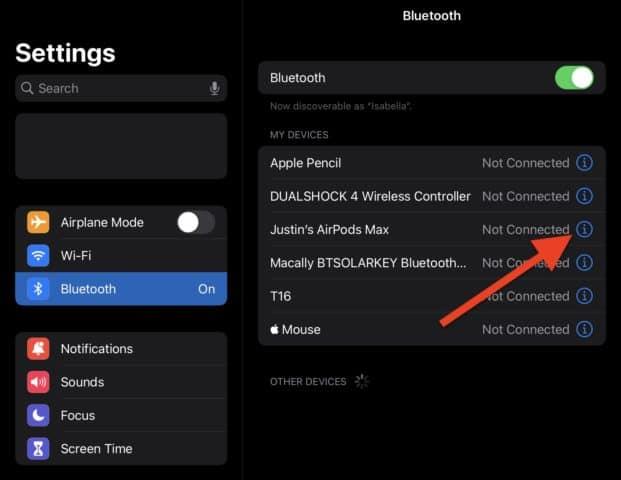
- Voit tehdä tämän avaamalla iPadin Asetukset ja napauttamalla Bluetooth . Etsi kuulokkeet, jotka haluat nollata, ja napauta niiden vieressä olevaa sinistä i -kuvaketta.
- Napauta Unohda tämä laite .
- Toista näiden kuulokkeiden yhdistäminen uudelleen (voit tehdä tämän samalta Bluetooth-asetussivulta, jonka juuri avasimme). Voit myös yrittää nollata Bluetooth-kuulokkeet. Voit lukea tästä AirPod-kuulokkeiden ohjeet tai katsoa Bluetooth-kuulokkeiden mukana tulleet ohjeet.
Tarkista, oletko yhteydessä Bluetooth-laitteeseen
Puhuttaessa Bluetooth-kuulokkeista, syy tähän voi johtua myös Bluetooth-laitteesta. Saatat olla yhteydessä Bluetooth-laitteeseen, kuten kaiuttimeen tai ajoneuvoon, huomaamattasi. Jos näin on, ääni toistetaan sieltä iPadin sijaan.
Saatat joutua kokeilemaan näitä vianetsintävaiheita seuraavaksi:
- Tarkista, oletko yhteydessä Bluetooth-laitteeseen. Voit tehdä tämän avaamalla Asetukset ja napauttamalla Bluetooth . Jos jossakin Bluetooth-asetuksissasi olevista laitteista lukee Yhdistetty , napauta sinistä i -kuvaketta ja napauta Katkaise yhteys .
- Poista Bluetooth käytöstä. Pyyhkäise Ohjauskeskus auki pyyhkäisemällä alas iPadin oikeasta yläkulmasta tai ylös iPadin alaosasta (mallistasi riippuen). Napauta Bluetooth-kuvaketta yhteyspaneelissa.

Yritä toistaa ääntä uudelleen tämän jälkeen.
Kytke monoääni päälle ja pois päältä
Seuraava ratkaisu tähän on kytkeä monoääni päälle ja pois päältä. Tämä toimii iPadin ääniasetusten pehmeänä uudelleenkäynnistyksenä.
Monoäänen nollaaminen iPadissa:
- Avaa Asetukset -sovellus.
- Napauta Esteettömyys .
- Napauta HEARING -otsikon alta Audio & Visual .
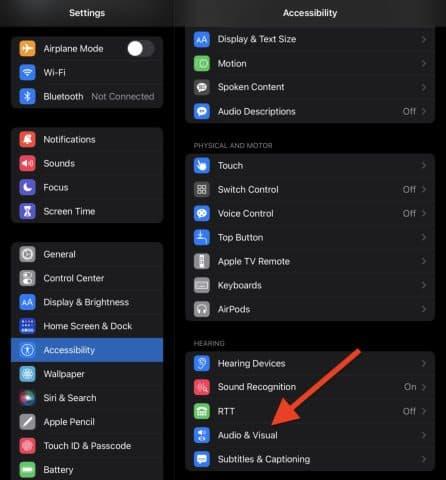
- Napauta Mono Audio -kohdan vieressä olevaa kytkintä kytkeäksesi sen päälle ja sammuta se sitten uudelleen. Sen pitäisi muuttua vihreäksi ja sitten takaisin neutraaliksi.
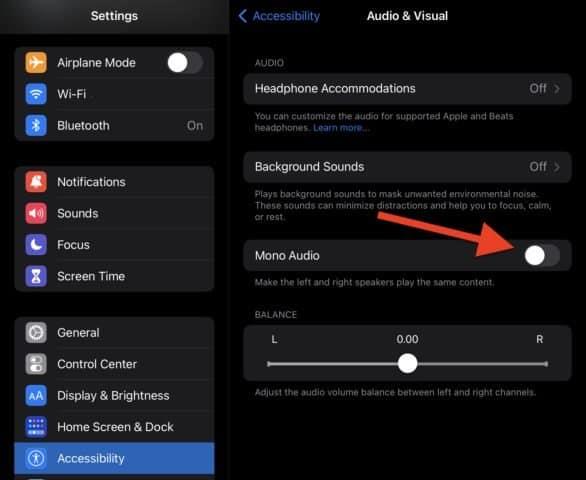
- Testaa ääntä nähdäksesi, alkaako se toimia uudelleen.
Käynnistä iPad uudelleen
Lopuksi, jos kaikki muu epäonnistuu, voit yrittää korjata tämän ongelman käynnistämällä iPadin uudelleen. Tämä poistaa useimmat ohjelmisto-ongelmat, jotka voivat estää äänen toiston.
iPadin käynnistäminen uudelleen:
- Pidä virtapainiketta ja kotipainiketta painettuna muutaman sekunnin ajan ja pyyhkäise sitten Slide to Power Off . Paina ja pidä virtapainiketta uudelleen muutaman sekunnin kuluttua käynnistääksesi iPadisi uudelleen.
- iPad-laitteissa, joissa ei ole kotipainiketta, pidä virtapainiketta ja äänenvoimakkuuden lisäyspainiketta painettuna muutaman sekunnin ajan. Pyyhkäise Slide kytkeäksesi virran pois päältä , kun se näkyy näytön yläosassa. Paina muutaman sekunnin kuluttua virtapainiketta ja pidä sitä painettuna käynnistääksesi iPadisi uudelleen.
Jos iPadisi ei vieläkään toista ääntä, on aika ottaa yhteyttä Apple-tukeen .
Ääniongelmien vianmääritys iPadissa
Olemme selostaneet joitain yleisimpiä tapoja korjata iPadin äänetön ongelma. Jos sinulla on edelleen ongelmia, ota yhteyttä Apple-tukeen. He voivat diagnosoida ongelman ja kertoa tarkalleen, kuinka se korjataan.
Sillä välin voit oppia muuttamaan iPadin kaikkien järjestelmääänien äänenvoimakkuutta pelkillä äänenvoimakkuuden säätimillä ja aloittaa häviöttömän musiikin käyttämisen Apple Musicissa .
![Xbox 360 -emulaattorit Windows PC:lle asennetaan vuonna 2022 – [10 PARHAAT POINTA] Xbox 360 -emulaattorit Windows PC:lle asennetaan vuonna 2022 – [10 PARHAAT POINTA]](https://img2.luckytemplates.com/resources1/images2/image-9170-0408151140240.png)
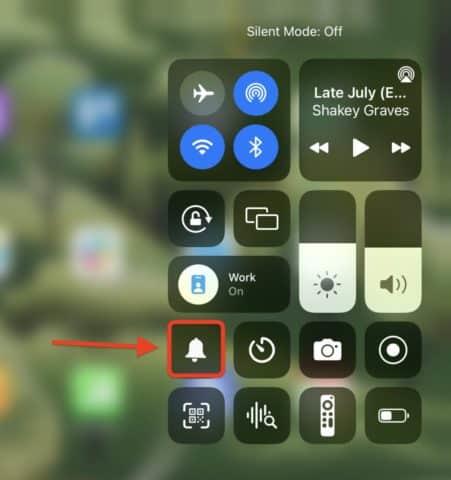
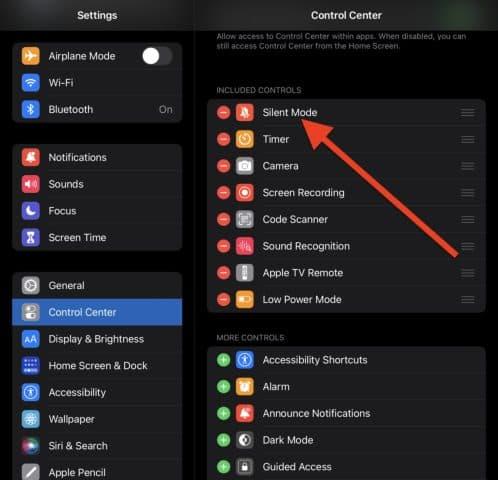
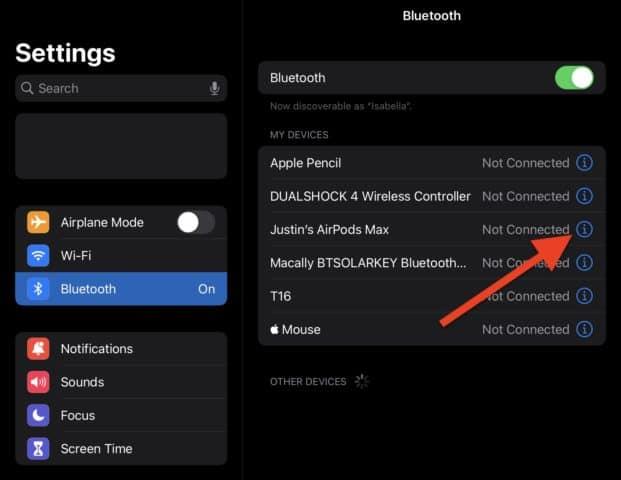

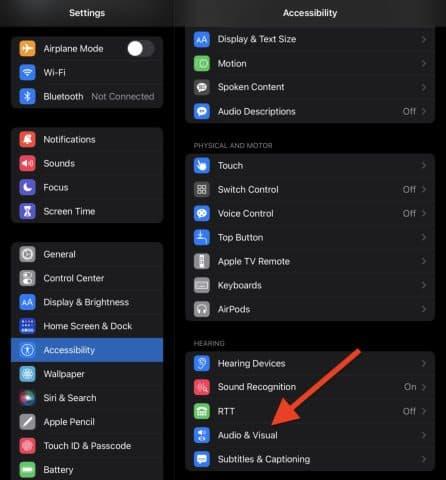
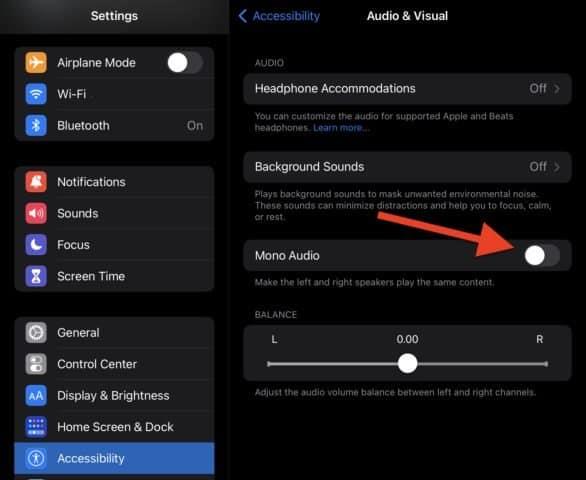
![[100 % ratkaistu] Kuinka korjata Error Printing -viesti Windows 10:ssä? [100 % ratkaistu] Kuinka korjata Error Printing -viesti Windows 10:ssä?](https://img2.luckytemplates.com/resources1/images2/image-9322-0408150406327.png)




![KORJAATTU: Tulostin on virhetilassa [HP, Canon, Epson, Zebra & Brother] KORJAATTU: Tulostin on virhetilassa [HP, Canon, Epson, Zebra & Brother]](https://img2.luckytemplates.com/resources1/images2/image-1874-0408150757336.png)

![Kuinka korjata Xbox-sovellus, joka ei avaudu Windows 10:ssä [PIKAOPAS] Kuinka korjata Xbox-sovellus, joka ei avaudu Windows 10:ssä [PIKAOPAS]](https://img2.luckytemplates.com/resources1/images2/image-7896-0408150400865.png)
